电脑的时间与服务器的时间不一致怎么处理,电脑时间与服务器同步显示,解决时间不一致问题的全面指南
- 综合资讯
- 2025-03-19 10:12:36
- 5
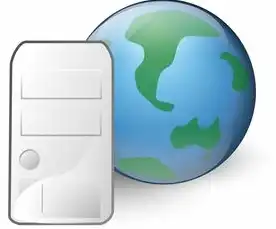
电脑时间与服务器时间不一致,可按以下步骤同步:1. 检查电脑时间设置;2. 确认服务器时间正确;3. 使用网络时间协议(NTP)同步;4. 检查防火墙设置;5. 重启电...
电脑时间与服务器时间不一致,可按以下步骤同步:1. 检查电脑时间设置;2. 确认服务器时间正确;3. 使用网络时间协议(NTP)同步;4. 检查防火墙设置;5. 重启电脑和服务器,遵循此指南,轻松解决时间不一致问题。
随着信息技术的飞速发展,网络已成为我们日常生活中不可或缺的一部分,在众多网络应用中,时间同步是一个至关重要的功能,由于各种原因,电脑时间与服务器时间不一致的问题时常困扰着我们,本文将详细讲解如何设置电脑时间与服务器同步显示,帮助您解决这一烦恼。
电脑时间与服务器时间不一致的原因
-
系统设置错误:在安装操作系统时,如果未能正确设置电脑时间,可能会导致时间与服务器时间不一致。
-
网络延迟:在网络传输过程中,由于各种原因(如路由器、交换机等设备故障)导致数据传输延迟,从而影响时间同步。
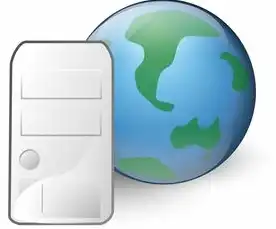
图片来源于网络,如有侵权联系删除
-
时区设置错误:电脑时区设置与服务器时区设置不一致,导致时间显示不准确。
-
服务器时间错误:服务器时间设置错误或服务器故障,导致时间同步失败。
解决电脑时间与服务器时间不一致的方法
检查系统设置
(1)打开“控制面板”,点击“时钟、语言和区域”。
(2)在“日期和时间”选项卡中,点击“更改日期和时间设置”。
(3)在“Internet时间”选项卡中,勾选“自动更新时间”,并选择“服务器”为“time.windows.com”。
(4)点击“更新时间”,等待电脑与服务器同步时间。
检查网络连接
(1)确保电脑网络连接正常,可以访问互联网。
(2)检查路由器、交换机等网络设备是否正常运行。
(3)尝试重启路由器、交换机等设备,以排除网络延迟问题。
检查时区设置
(1)在“控制面板”中,点击“时钟、语言和区域”。
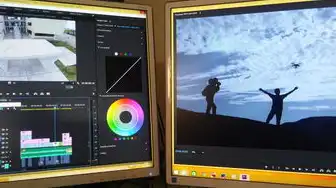
图片来源于网络,如有侵权联系删除
(2)在“日期和时间”选项卡中,点击“更改时区设置”。
(3)在“时区”选项卡中,确保电脑时区与服务器时区一致。
检查服务器时间
(1)登录服务器,检查服务器时间设置是否正确。
(2)如果服务器时间设置错误,请及时修正。
(3)如果服务器故障,请联系服务器管理员进行修复。
使用第三方软件实现电脑时间与服务器同步显示
-
选择合适的第三方软件:市面上有许多第三方软件可以实现电脑时间与服务器同步显示,如NTPClient、TimeSync等。
-
安装并运行软件:下载并安装所选软件,按照软件提示进行配置。
-
配置服务器地址:在软件设置中,输入服务器地址,如“time.windows.com”。
-
启动同步任务:设置同步频率,如每小时、每天等,启动同步任务。
电脑时间与服务器时间不一致的问题,可能会给我们的工作和生活带来诸多不便,通过以上方法,我们可以轻松解决这一问题,确保电脑时间与服务器时间同步显示,希望本文能对您有所帮助。
本文链接:https://www.zhitaoyun.cn/1834007.html

发表评论